Guida all'analisi di documenti Report Services - MicroStrategy
Guida all'analisi di documenti Report Services - MicroStrategy
Guida all'analisi di documenti Report Services - MicroStrategy
You also want an ePaper? Increase the reach of your titles
YUMPU automatically turns print PDFs into web optimized ePapers that Google loves.
<strong>Guida</strong> <strong>all'analisi</strong> <strong>di</strong> <strong>documenti</strong> <strong>Report</strong> <strong>Services</strong> Esplorazione dei dati con le analisi <strong>di</strong> Esplorazione visiva 4<br />
Di seguito sono elencati i mo<strong>di</strong> per filtrare i dati in un'analisi:<br />
• Per filtrare i dati selezionando gli elementi in un attributo, pagina 159<br />
• Per filtrare i dati selezionando valori metrici da una barra <strong>di</strong><br />
scorrimento, pagina 159<br />
• Per filtrare i dati definendo una qualifica per una metrica, pagina 160<br />
• Per filtrare i dati al fine <strong>di</strong> includere solo quelli relativi agli elementi <strong>di</strong><br />
attributo selezionati, pagina 160<br />
• Per filtrare i dati al fine <strong>di</strong> escludere quelli relativi agli elementi<br />
attributo selezionati, pagina 161<br />
• Per eliminare un filtro locale dal riquadro Filtro locale, pagina 161<br />
• Per deselezionare tutte le selezioni nel riquadro Filtri, pagina 161<br />
Tutte queste procedure <strong>di</strong> filtraggio partono dal presupposto che si stia<br />
visualizzando un'analisi. Per istruzioni, vedere Esecuzione e visualizzazione<br />
<strong>di</strong> analisi, pagina 151.<br />
Per filtrare i dati selezionando gli elementi in un attributo<br />
1 Nel riquadro Filtri in<strong>di</strong>viduare la sezione contenente l'attributo da<br />
filtrare. Se la sezione è compressa, fare clic sull'icona della freccia accanto<br />
al nome dell'attributo per espanderla.<br />
2 Selezionare gli elementi <strong>di</strong> attributo che si desidera filtrare, oppure<br />
selezionare Tutti per scegliere tutti gli elementi contemporaneamente.<br />
Se<br />
gli elementi vengono visualizzati utilizzando gli stili Pulsante <strong>di</strong><br />
opzione o Elenco a <strong>di</strong>scesa, è possibile selezionare solo un singolo<br />
elemento.<br />
Per filtrare i dati selezionando valori metrici da una barra <strong>di</strong> scorrimento<br />
1 Nel riquadro Filtri in<strong>di</strong>viduare la metrica da filtrare. Se la sezione è<br />
compressa, fare clic sull'icona della freccia accanto al nome della metrica<br />
per espanderla.<br />
2 Fare clic e trascinare i punti finali della barra <strong>di</strong> scorrimento per coprire<br />
l'intervallo <strong>di</strong> valori per cui filtrare i dati. L'intervallo <strong>di</strong> valori selezionato<br />
verrà automaticamente evidenziato in blu.<br />
© 2011 <strong>MicroStrategy</strong>, Inc. Filtro dei dati in un'analisi 159


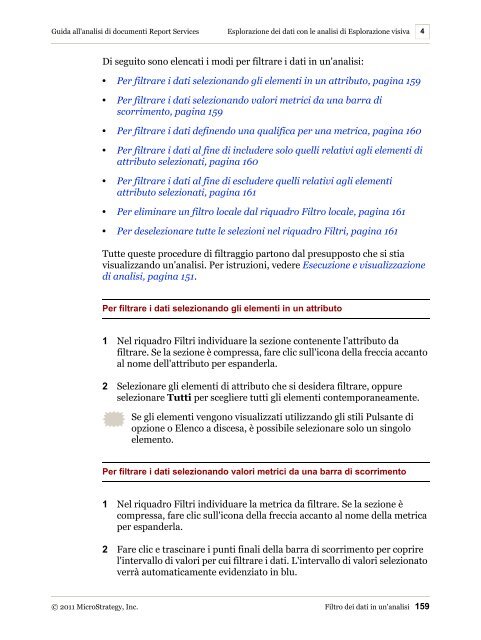










![The New Era of Mobile Intelligence: [PDF] - MicroStrategy](https://img.yumpu.com/13859921/1/190x245/the-new-era-of-mobile-intelligence-pdf-microstrategy.jpg?quality=85)
![customer success story [pdf] - MicroStrategy](https://img.yumpu.com/13859884/1/190x146/customer-success-story-pdf-microstrategy.jpg?quality=85)
![Call for Speakers Guide [PDF] - MicroStrategy](https://img.yumpu.com/13859856/1/190x245/call-for-speakers-guide-pdf-microstrategy.jpg?quality=85)

